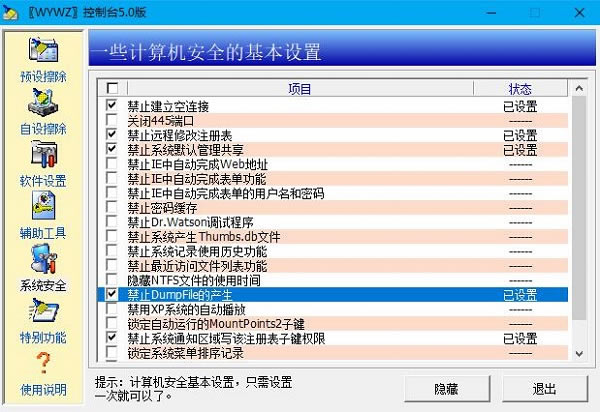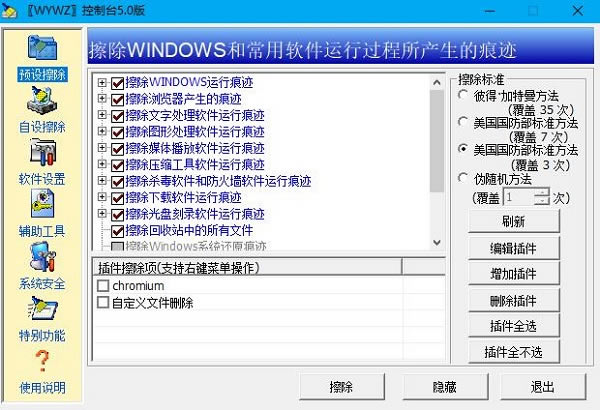【无影无踪软件下载】无影无踪软件最新版 v5.0 绿色免费版
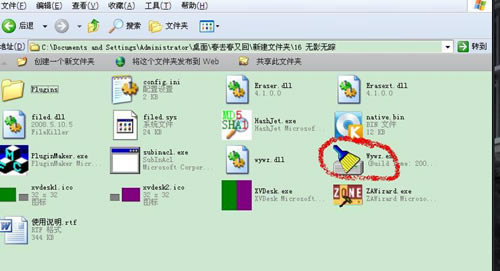
- 软件大小:查看
- 软件语言:简体中文
- 授权方式:免费软件
- 更新时间:2024-12-22
- 软件类型:国产软件
- 推荐星级:
- 运行环境:XP,Win7,Win8,Win10,Win11
软件介绍无影无踪软件是一款可以用来清理电脑使用痕迹的系统优化工具,我们不仅可以通过无影无踪软件最新版来清理掉电脑上的使用痕迹,防止被其他人使用。同时也可以直接清除所有的垃圾文件和缓存,帮助你释放硬盘空间,提升电脑的运行速度。
无影无踪软件简介WYWZ是一个保护你的计算机隐私的小型绿色软件,如果你不注册为开机自动启动以及右键关联、native启动清理等则为绿色软件,所有配置都记录在配置文件中,可以方便的在移动磁盘中保存使用。WYWZ能够全面、快速、自动地擦除WINDOWS中常用软件使用痕迹以及你自己定义的擦除,并且经过她“擦除”的数据是无法恢复的。 大家知道,经常上网,免不了有很多账号密码,如论谈,QQ,游戏账号,银行账号等很多这些,太多了容易忘记,而放在电脑,又不安全。日记也是不能让人随便看的,可放在电脑上一样不安全。还有就是上班的时候玩一些游戏,股票等等,一不小心给单位领导、老板发现了可不得了。本软件就是解决这些问题。
软件特色1:热键隐藏正在操作的窗口,图标,这样不用担心上班玩其它东西了。 2:可以安全保存各种账号密码。 3:放心在上面写日记。 4:可以保存各种电话号码。 由于采用的是加密数据库。不知道密码是不能看到保存的东西的。 无影无踪软件功能预设擦除: 该页面包括两部分功能,上面树结构部分是系统默认设置的常用擦除项,下面列表部分是用户可以自行定义和修改的插件擦除项。常用擦除项配置置于DefPlugins目录,只有有一定计算机语言基础的人才能做增加或修改。插件擦除项配置置于Plugins目录,用户可以自行定义和共享。 该项功能可根据你的计算机上WINDOWS和常用软件的安装情况自动擦除WINDWOS和常用软件运行过程所产生的痕迹,使用时直接点“擦除”按钮即可。同时也上面树结构部分可以通过右键菜单中的“执行该项擦除”清理特定选择的项,通过“显示属性”或双击某项可以对有设置的项进行擦除设置;下面列表部分是自定义插件处理区,可以编辑插件和执行插件定义好的插件动作,插件编辑支持文件拖放操作和菜单操作。缺省情况是擦除目前所列项目中的所有痕迹,你也可以根据需要去掉某些项目,那么软件将不擦除你去掉的这些项目的痕迹。你本次选择的项目会自动保存,下次运行时将自动设置这些选项。 自设擦除: 该页面可以执行一些用户临时性的擦除操作,包括磁盘未使用空间清理,回收站清理,文件清理及注册表清里。该项是临时插件擦除功能,插件编辑支持文件拖放操作和菜单操作。用户可以拖放或通过界面按钮,列表框的右键菜单的方式添加文件,磁盘及回收站擦除项,注册表清理可以通过菜单的方式添加。日常经常要擦除而系统默认擦除项没有的项建议在预设擦除的插件编辑界面添加插件进行处理。 插件擦除: 该项功能可根据你选择的插件进行擦除。系统预定义擦除模块与自定义擦除二种模式互为补充,插件的编辑采用软件PluginMaker.exe进行,插件编辑支持文件拖放操作。 请注意,插件擦除包含擦除指定的文件、文件夹、磁盘未使用空间中、回收站和注册表中的痕迹等,有以下10方面的内容: 擦除文件:擦除指定的单个文件。 擦除整个文件夹:将擦除文件夹、文件夹中的所有文件和所有子目录以及子目录中的文件。 擦除文件夹中的文件:将擦除文件夹中的所有文件,不会擦除文件夹中的子目录以及子目录中的文件。 擦除文件夹中的文件及子文件夹:将擦除文件夹中的所有文件和文件夹中的子目录以及子目录中的文件,但不会擦除文件夹本身。 擦除未使用磁盘空间:将擦除未使用磁盘空间中的所有痕迹(请在资源管理器磁盘图标上点击右键“使用WYWZ擦除磁盘未使用空间”,里面有选项可以配置属性。)。 擦除回收站:将擦除回收站中的所有文件。 删除子键:将删除注册表中指定子键。即:删除子键本身以及该子键的所有子键和所有键值。 删除子键中所有子键:将删除注册表中指定子键中所有子键,但不删除子键本身以及子键自身的所有键值。 删除子键中所有键值:将删除注册表中指定子键中所有键值,但不删除子键本身以及子键中的所有子键。 删除子键单个键值:将删除注册表中指定子键中指定的键值,不会删除子键本身以及子键的其它键值。 编辑插件时对于文件、文件夹或磁盘盘符可以拖入列表框中,也可通过按“添加项目”按钮进行添加。按“擦除”按钮即可擦除你所设定的插件项目。 无影无踪软件使用说明1、使用方法:
WYWZ软件不需要特别安装,只需把压缩包wywz.zip解压在任何一个磁盘上的任何一个目录中即可(当然还可以在U盘、软盘等中运行使用)。 2、卸载方法: 把设置开机自动运行WYWZ与鼠标右键方式那几个选项(所有带※选项)、native启动清理项全部取消,保存设置,直接手动删除文件就可以,如果不能删除,请从新启动计算机之后再删除,或者运用任务管理器终止进程explorer.exe再启动explorer.exe,之后删除全部文件。 常见问题1、怎样修改关机询问的时间? 如果你想修改,请在ini文件的[Option]节中增加一行,比如改为20秒如下(如果改为0,就不会出现提示框,将直接设置为“关机”):[Option] —>ShutDownAskTime=20 2、清理完成之后有滴一声? 是,因为后台擦除或者不显示状态窗口,清理完成可能不清除,所以增加了一声“滴”,但是你可以去掉它,如果你不需要,请在ini文件的[Option]节中增加一行,如下:[Option]—>BeepWhenFinishedClear=0 |